surface3:helpprogrammeメモリーコントロールのブルースクリーンサーフェス3を永久に
Keesjan 受付中
最終更新日:2020-09-02 12:15
また、再起動もできません.
この画面でハードリセットとサーフェスロードが再び行われます!
何かアイデアはありますか?
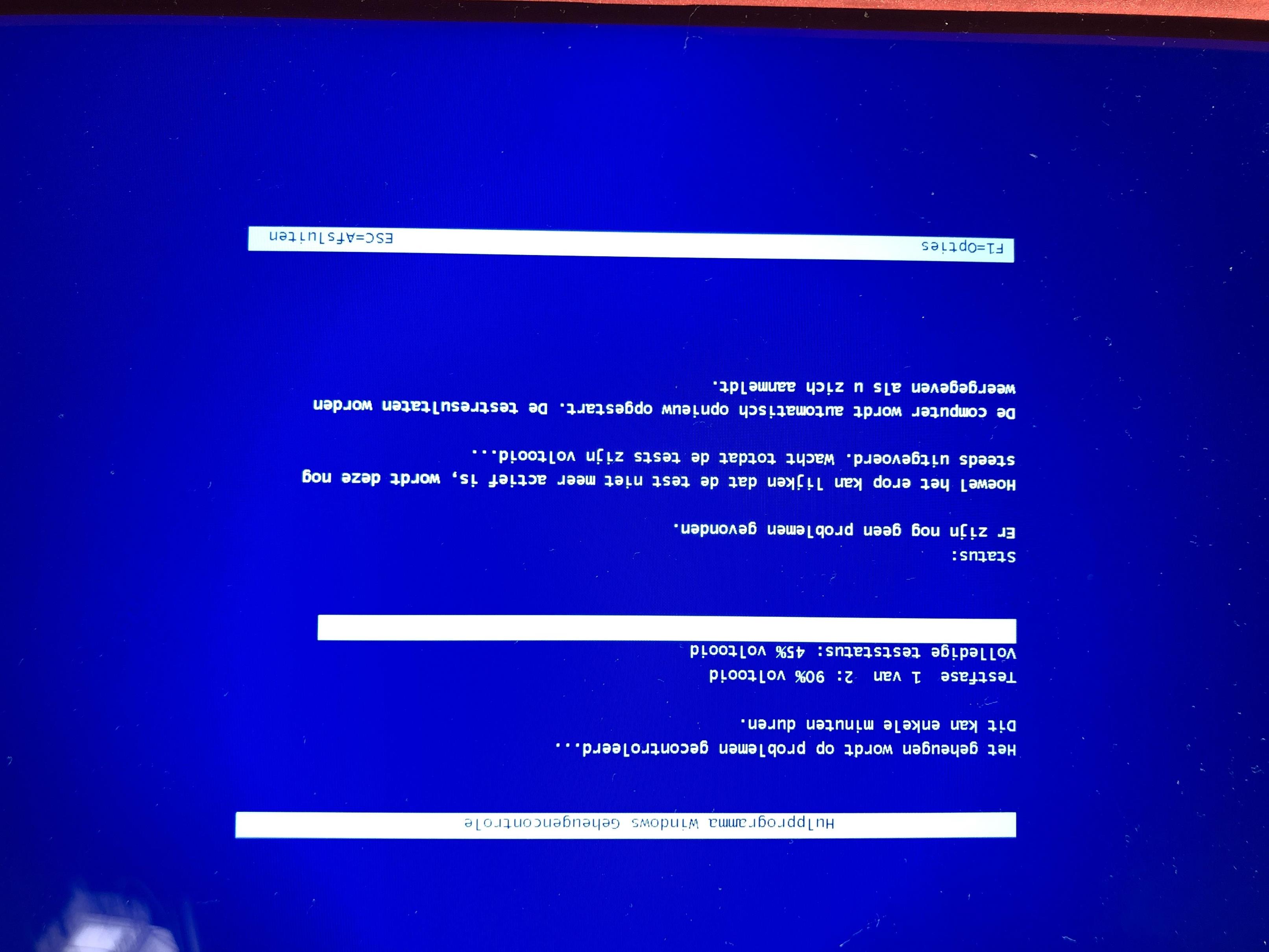
返信リスト(回答:1)
1 #
Marrion
こんにちは、
マイクロソフトコミュニティにお問い合わせいただきありがとうございます.
USBリカバリイメージを使用して、デバイスでRestを実行できます.
このオプションは、デバイス全体のイメージを再作成し、ドライバーとファームウェアを含むWindowsをリロードします.これはリセットの最も完全な形式であり、デバイス上のすべてを消去します.また、フォーマットする必要がある16GB/32GBのフラッシュドライバが必要になります
リカバリイメージをダウンロードする前のFAT32.試したい場合は、以下の手順に従ってください.
USBリカバリドライバをダウンロード、作成、使用する方法
リカバリイメージをダウンロードするには:
Windows 7以降を実行しているPCまたはSurfaceデバイスが必要です.
- ページにアクセスしてSurfaceのリカバリイメージをダウンロードしてください
- Microsoftアカウントでログインします
- 利用可能なSurfaceデバイスのリストから、リカバリイメージが必要なデバイスを選択します
ただし、現在アカウントに登録されているデバイスが表示されます.別のタイプのデバイスの画像を取得するオプションも表示されます.このオプションを使用しようとすると、入力するように求められます
そのデバイスのシリアル番号 - ページのボタンを使用してリカバリイメージをダウンロードします
- 画面の下部にダウンロードバーがポップアップしたら、保存しますファイルを見つけられる場所に置きます.
USBドライバのフォーマット:
- 注:リカバリドライバをフォーマットすると、USBドライバにすでに保存されているものはすべて消去されます.重要なデータをUSBドライバから別のストレージデバイスに転送してから、それを使用してSurfaceを作成してください.
USBリカバリドライバ.
- USBドライバをPCのUSBポートに挿入します.
- デスクトップからファイルエクスプローラーを開きます
- USBドライバを長押しするか右クリックして、[フォーマット]を選択します
- ファイルシステムとしてFAT32を選択して、 USBドライバに名前を付けるボリュームラベル(RECOVERYなど)をタップして、[開始]をタップまたはクリックします
- [OK]をタップまたはクリックしてUSBドライバの内容を消去します
- 次の場合にタップまたは[OK]をクリックします形式は完全です
復元ドライバを作成します:
- SurfaceまたはPCで、ダウンロードしたリカバリイメージをダブルクリックして開くか、右クリックして[抽出]を選択し、[すべて抽出]を選択します.
- その場所用に以前にフォーマットしたUSBドライバを選択し、[抽出]をクリックします.
USBリカバリドライバを使用してSurfaceをリセットします.
- Surfaceをシャットダウンします
- USBリカバリドライバをUSBポートに挿入します
- 音量を下げる(-)ロッカーを押し続けます
- 押して離します電源ボタン
- Surfaceロゴが表示されたら、音量を下げる(-)ロッカーを放します
- SurfaceがUSBリカバリドライバでリカバリソフトウェアを起動します
- メッセージが表示されたら、言語オプションとキーボードレイアウトを選択します
- [トラブルシューティング]を選択します
- [ドライバから復元]を選択します.すべて削除を選択し、ドライバを完全にクリーニングします.このPCをリカバリしています.
- プロンプトが表示されたら、ドライバのパーティションを再設定します
- BitLockerキーを要求されたら、このドライバをスキップ
これがあなたの質問に答える場合は、[はい]をクリックするか、投稿を回答としてマークして、コミュニティに通知することを強くお勧めします.これはあなたと同じ問題を抱えている可能性のある他のメンバーを助けるでしょう.それ以外の場合は、ためらわないでください
さらにサポートできるように更新してください.
関連質問
- surfacePRO(第1 gen):Windowsアップデートの問題
- surfacePRO(第1 gen):読者はもうサポートされなくなりましたか?
- surfacePRO(第1 gen):コード0xC00021Aを停止します
- surfacePRO(第1 gen):surface置換基地-
- surfacePRO(第1 gen):ソリティアワールドツアーロード時に凍結してからクラッシュします
- surfacePRO(第1 gen):エラーコード80004001
- surfaceプロ:surfaceプロ
- surfacePro 2:更新後の黒い画面
- surfacePRO(第1 gen):カメラは写真を保存しません
- surfacePRO(第1 gen):Surface Proは点灯しません